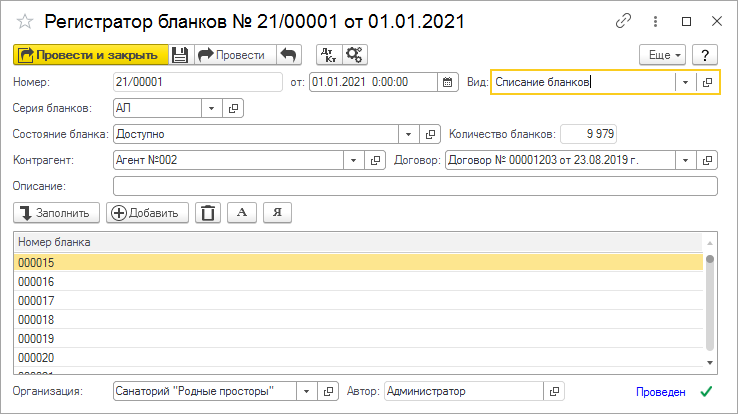Списание БСО (КУС) — различия между версиями
(Новая страница: «<noinclude>Категория:Учет бланков строгой отчетности (КУС)</noinclude> : Файл:Регистратор бланк…») |
|||
| Строка 4: | Строка 4: | ||
# В поле «Серия бланка» нужно указать серию бланка. | # В поле «Серия бланка» нужно указать серию бланка. | ||
# В поле «Состояние бланка» выберите состояние, с которого нужно списывать номера. Если списать нужно со всех состояний — оставьте поле пустым. | # В поле «Состояние бланка» выберите состояние, с которого нужно списывать номера. Если списать нужно со всех состояний — оставьте поле пустым. | ||
| − | # В поле «Контрагент» можно указать контрагента, бланки которого надо списать. Поле | + | # В поле «Контрагент» можно указать контрагента, бланки которого надо списать. Поле «Договор» заполняется автоматически: при раскрытии списка отобразятся все договоры этого контрагента. |
#: При заполнении таблицы в ней отобразятся бланки этого контрагента (выпущенные на него) и бланки для всех контрагентов. Если в этом поле ничего не указывать, в таблице отобразятся только бланки, доступные всем контрагентам. | #: При заполнении таблицы в ней отобразятся бланки этого контрагента (выпущенные на него) и бланки для всех контрагентов. Если в этом поле ничего не указывать, в таблице отобразятся только бланки, доступные всем контрагентам. | ||
| − | #: Поле | + | #: Поле «Количество бланков» заполняется автоматически. |
| − | # Нажмите кнопку '''Заполнить'''. Таблица заполнится номерами бланков, соответствующими указанным условиям: серия, состояние бланков и контрагент. | + | # Нажмите кнопку '''''Заполнить'''''. Таблица заполнится номерами бланков, соответствующими указанным условиям: серия, состояние бланков и контрагент. |
| − | #: С помощью кнопки [[Файл:Удалить.png]] '''Удалить''' можно удалить бланки из списка, с помощью кнопки '''Добавить''' — добавить. Оставьте в таблице только те номера бланков, которые надо списать. | + | #: С помощью кнопки [[Файл:Удалить.png]] '''''Удалить''''' можно удалить бланки из списка, с помощью кнопки '''''Добавить''''' — добавить. Оставьте в таблице только те номера бланков, которые надо списать. |
| − | # Нажмите кнопку '''Провести''' или '''Провести и закрыть'''. | + | # Нажмите кнопку '''''Провести''''' или '''''Провести и закрыть'''''. |
Номера списанных бланков не будут отображаться в программе: в [[Отчет "Состояния бланков" (КУС)|отчете «Состояния бланков»]] списанные бланки не должны числиться на остатках по выбранным состояниям. | Номера списанных бланков не будут отображаться в программе: в [[Отчет "Состояния бланков" (КУС)|отчете «Состояния бланков»]] списанные бланки не должны числиться на остатках по выбранным состояниям. | ||
Списанные бланки за определенный период времени отображаются в отчете [[Отчет "Списанные бланки" (КУС)|«Списанные бланки»]]. | Списанные бланки за определенный период времени отображаются в отчете [[Отчет "Списанные бланки" (КУС)|«Списанные бланки»]]. | ||
Текущая версия на 14:04, 21 августа 2023
- В поле «Серия бланка» нужно указать серию бланка.
- В поле «Состояние бланка» выберите состояние, с которого нужно списывать номера. Если списать нужно со всех состояний — оставьте поле пустым.
- В поле «Контрагент» можно указать контрагента, бланки которого надо списать. Поле «Договор» заполняется автоматически: при раскрытии списка отобразятся все договоры этого контрагента.
- При заполнении таблицы в ней отобразятся бланки этого контрагента (выпущенные на него) и бланки для всех контрагентов. Если в этом поле ничего не указывать, в таблице отобразятся только бланки, доступные всем контрагентам.
- Поле «Количество бланков» заполняется автоматически.
- Нажмите кнопку Заполнить. Таблица заполнится номерами бланков, соответствующими указанным условиям: серия, состояние бланков и контрагент.
- Нажмите кнопку Провести или Провести и закрыть.
Номера списанных бланков не будут отображаться в программе: в отчете «Состояния бланков» списанные бланки не должны числиться на остатках по выбранным состояниям.
Списанные бланки за определенный период времени отображаются в отчете «Списанные бланки».